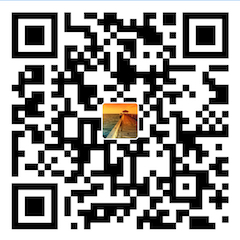翻译[指南]英特尔IGPU HDMI/DP音频(Sandy/Ivy/Haswell/Broadwell/Skylake/Kabylake)
早上起床,习惯性打开手机浏览,随着macOS发布了最新的10.13.4,最近几天远景上面关于Intel核显的显卡驱动以及HDMI的声音输出的求助帖很多,于是就跑去
[RehabMan](https://www.tonymacx86.com/members/rehabman.429483/)的大本营,就看到了这篇文章。之前也经常使用他发布的一些patch,包括很多笔记本机型专用的config.plist都来自这位大咖。现将这篇让INTEL的HDMI/DP音频正确输出的帖子转译过来,让更多的人都能看到。
本人英语炒鸡辣鸡,使用的是google的机翻,其中难免会存在错误,请各位群友指正。
概述
本指南将介绍如何为连接到英特尔集成GPU的HDMI端口的笔记本电脑实现HDMI音频。其中一些内容也适用于配备DP连接器的笔记本电脑。
如果您的笔记本电脑有外部DP端口,您也可以阅读本指南。带有外部DP端口的笔记本电脑需要此处介绍的一部分补丁。
为了实现HDMI/DP,必须满足以下要求:
使用AppleHDA的原生音频(有关更多信息,请阅读FAQ …实现板载音频不在本指南的范围内)
适当的帧缓冲(kext)补丁更改连接器类型以匹配物理连接器。这通过修补与正在使用的ig-platform-id关联的数据来完成。
Haswell/Broadwell:将B0D3重命名为HDAU(设备位于0x00030000)
在HDAU,IGPU,HDEF对象上注入属性
"hda-gfx" = <"onboard-1">。Haswell/Broadwell:在HDAU上注入layout-id以匹配HDEF上的布局ID
Haswell:安装
FakePCIID.kext和FakePCIID_Intel_HDMI_Audio.kext
注意:通常,对于PC笔记本电脑,英特尔图形设备的ACPI标识符为GFX0产品使用VID)。由于此标识符通常更改为IGPU以启用IGPU电源管理,因此本指南将其称为IGPU。请记住,如果您尚未实施IGPU PM。
注意:如果您想知道Skylake(和Kaby Lake)与HD3000/HD4000类似,因为HDMI/DP编解码器在HDEF(通常是PC DSDT中的HDAS,更名为OS X的HDEF)上,而不是单独的设备HDAU 。
关于Clover和Clover笔记本电脑指南的注意事项
如果您按照此处的指南进行操作:https : //www.tonymacx86.com/threads/guide-booting-the-os-x-installer-on-laptops-with-clover.148093/
你的config.plist将已经包含所需的重命名。
您可以将config.plist/Devices中的#AddProperties重命名为AddProperties,它将启用所需的“hda-gfx”和其他音频注入。
看看它…
帧缓冲区修补
与ig-platform-id(或具有Sandy Bridge的snb-platform-id)关联的数据对于每个连接器具有代表连接器类型(以及其他连接器相关数据)的位。由于大多数Apple产品使用DP,因此大多数连接器默认为DP。为了使HDMI音频正常工作,您必须修补kext,使连接器数据与物理连接器匹配。如果您的连接器是DP,则无需执行任何操作,但如果您的端口是HDMI,则可能需要修补连接器,使其成为HDMI连接器而不是DP连接器。
DP连接器通过连接器类型在ioreg中标识<00 04 00 00>
HDMI连接器通过连接器类型在ioreg中标识<00 08 00 00>
在ioreg中标识。在我的向导中链接的plist中,您将找到各种连接器ig-platform-id数据。
http://www.tonymacx86.com/el-capita…de-boot-os-x-installer-laptops-clover.html
默认情况下,每个补丁都是禁用的。您可以阅读关于禁用的修补程序以及如何在指南的第2篇后启用它们。
您需要使用的补丁取决于HDMI连接器插入哪个端口。每个端口在IGPU下都有自己的AppleIntelFramebuffer节点。例如,该图像显示了我的Lenovo u430上的IGPU下的每个帧缓冲区节点: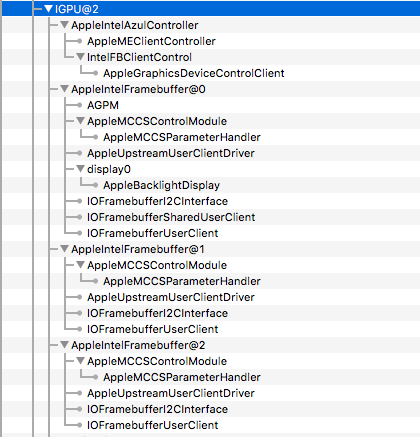
如果有HDMI设备插入其中一个帧缓冲区,您将在相应的帧缓冲区下看到AppleDisplay,就像您看到与LVDS相关的帧缓冲区下的AppleBacklightDisplay一样端口(笔记本电脑内部显示)。
在我的联想u430的情况下,HDMI端口与AppleIntelFramebuffer @ 2相关联。每个帧缓冲区(@ 0,@ 1,@ 2,@ 3)对应于驻留在帧缓冲区kext二进制文件中的ig-platform-id数据内的一组连接器数据。每个连接器都有一个描述端口号的前缀,并且每个连接器都位于kext中(例如:按照该顺序为0105,0204,0306)。提供的plists中的每个修补程序都用前缀进行注释,并按它们在平台数据中出现的顺序进行评论。因此,对于使用ig-platform-id 0xa260006的Lenovo u430,外部端口(@ 1和@ 2)标有0105和0204。由于u430上的HDMI端口连接到AppleIntelFramebuffer @ 2这是0204连接器,我们可以将其缩小到只适用于0xa260006的0204的修补程序。
plist中只有两个这样的补丁。对于每个连接器,都可以选择使用非(12)修补程序或(12)修补程序之一修补。不同之处在于“(12)”变体除了修补连接器类型外,还修补了一个据信定义某种延迟的字节。一些笔记本电脑需要将此延迟从默认(09)延长到(12)。在确定你需要什么的时候,这是试错的问题。假设您已满足所有其他HDMI音频要求,并且非12修补程序导致KP(内核崩溃) /重新启动,则可能需要12个变体。
对于HDMI监视器热插拔时KP(内核崩溃) /重新启动的情况,很难确定您的外部端口分配到了哪个端口(因为在监视器插入时无法查看ioreg)。在这种情况下,您应该应用适用于您正在使用的ig-platform-id的所有(12个变体)修补程序。这应该让你通过KP(内核崩溃)/重新启动,然后你可以看看ioreg,确定哪个端口实际使用,并且消除或禁用不需要的补丁。
在我的u430的情况下,我没有KP(内核崩溃) /重新启动问题,所以我可以通过插入显示器并查看ioreg来确定HDMI使用哪个端口。正如我之前提到的那样,它是0204连接器(framebuffer @ 2)。因此,Lenovo u430使用标有“HDMI-audio,端口0204,0x0a260005 0x0a260006”的补丁。
它出现在我的config.plist中(在Xcode中): 在修补HDMI音频之前,AppleIntelFramebuffer @ 2的连接器类型为<00 04 00 00>。修补后,它将变为<00 08 00 00>。 修补之前: 修补后: 如果您的物理连接器是DP,则无需为连接器类型打补丁。但是,您可能需要为09和12延迟打补丁。查看每个修补程序中替换的十六进制数据,应该很明显如何更改修补程序,使其保持<00 04 00 00>连接器类型而不是将其更改为<00 08 00 00>。将B0D3重命名为HDAU:
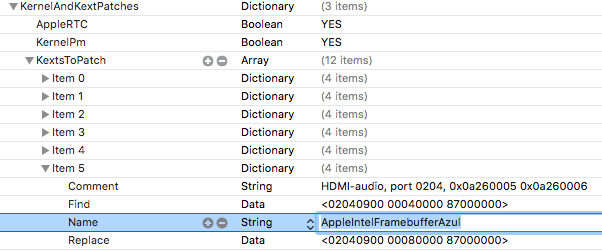
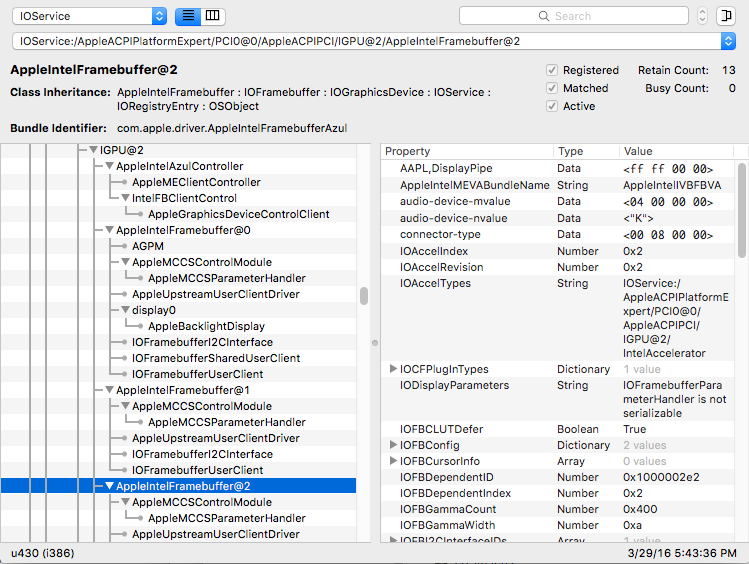
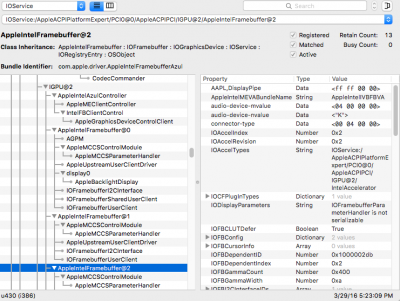
Sandy Bridge(HD3000)和Ivy Bridge(HD4000)使用具有多个编解码器的单个音频设备(HDEF)。板载音频和HDMI音频均位于同一HDEF设备上。因此,没有第二个设备,所以不需要将其重命名为HDAU。
Haswell和Broadwell为HDMI音频编解码器使用单独的设备。通常它被命名为B0D3(它可以在DSDT或OEM SSDT中定义)。您将在ioreg中看到PCI0下的B0D3节点。对于OS X,它必须重命名为HDAU。设备的地址始终为0x00030000。
您可以使用笔记本修补程序存储库中的“将B0D3重命名为HDAU”来重命名设备。该补丁应该适用于包含B0D3参考的任何DSDT或SSDT。同一个补丁还定义了一个在HDAU上注入“hda-gfx”=“onboard-1”的_DSM。它还包含一个补丁,为IGPU注入“hda-gfx”。
请参阅ACPI修补指南更多有关ACPI修补程序的信息:http : //www.tonymacx86.com/el-capitan-laptop-support/152573-guide-patching-laptop-dsdt-ssdts.html
注意:Skylake似乎使用单个音频设备,通常名为HDAS。它必须被重新命名为HDEF为OS X
注入性质HDA-GFX(和布局-ID)
对于桑迪桥和常春藤桥(HD3000/HD4000),"hda-gfx" = <"onboard-1">必须在注入iGPU的和HDEF。
对于Haswell和Broadwell,必须在IGPU和HDAU上注入"hda-gfx" = <"onboard-1">。没有必要在HDEF上注入“hda-gfx”,尽管它似乎不会引起问题。
Audio Layout音色(Audio Layout 3,Audio Layout 12或为您的布局ID自定义的音色)会在HDEF中注入“hda-gfx”。通常情况下,HDEF在DSDT中定义。
注意:HDAU/IGPU“hda-gfx”来自“将B0D3重命名为HDAU”,或者对于IGPU其他IGPU相关的修补程序。搜索“hda-gfx”的回购补丁,你会看到几个。
Rename B0D3 to HDAU"补丁也为IGPU注入“hda-gfx”。通常,HDAU和IGPU对象在相同的SSDT中定义,但有可能是一个不同的文件(如DSDT)。仅在应用修补程序时查看它是否适用于给定文件没有任何坏处。
通常情况下,以下工作将完成所有必需的重命名和注入操作:
- 将“Audio Layout *”(布局ID取决于您修补的AppleHDA)应用于DSDT
- 将
Rename B0D3 to HDAU应用于DSDT和所有OEM SSDT。
另请注意,“将B0D3重命名为HDAU”补丁会在HDAU上注入布局ID。布局ID必须与HDEF上的布局ID匹配。在应用之前,根据需要修改修补程序中的布局ID。
注意:Haswell和Broadwell不需要HDEF上的hda-gfx。
安装FakePCIID.kext FakePCIID_Intel_HDMI_Audio
AppleHDAController kext实现了某些HDAU设备的白名单。一些PC使用不直接支持的设备。但FakePCIID_Intel_HDMI_Audio可以欺骗PCI ID以满足AppleHDAController
安装FakePCIID.kext和FakePCIID_Intel_HDMI_Audio.kext:https://github.com/RehabMan/OS-X-Fake-PCI-ID
阅读README以查找预构建的kext二进制文件。
即使在您拥有支持的HDAU设备的情况下,安装FakePCIID_Intel_HDMI_Audio也不会造成任何伤害。kext不会附加到本机支持的设备。
检查你的工作
你可以判断一切是否完全在IORegistryExplorer中实现。
初始IORegistryExplorer设置:
- 从这里下载(附加到帖子):http : //www.tonymacx86.com/audio/58368-guide-how-make-copy-ioreg.html
- 首选项 - >查找,勾选“属性键“
检查"hda-gfx" = <"onboard-1">
- 在搜索框中输入”
- 你应该在HDEF/IGPU(Sandy/Ivy/Skylake/Kabylake)和HDAU/IGPU(Haswell/Broadwell)上找到它。
- 查看属性值,您应该看到“onboard-1”
检查HDAU(仅限Haswell/Broadwell):
- 您应该在PCI0
检查layout-id 下找到HDAU(不是B0D3):
- 在搜索框中键入“ layout-id“
- 您应该在HDAU(如果适用)和HDEF上找到它
- 如果您检查每个HDAU和HDEF中的值,HDAU应具有相同的值
检查帧缓冲区:
- 检查与您的HDMI对应的IGPU下的帧缓冲区/ DP连接器
- 它应该与物理连接器(DP:
<00 04 00 00>,HDMI:<00 08 00 00>)
匹配检查HDAU下的FakePCIID加载:
- 如果您有不受支持的HDAU,您会注意到FakePCIID已连接到HDAU设备。
如果只有其中一项要求未得到满足,则不起作用。
原文链接:
感谢名单
- Apple 的 macOS
- RehabMan维护的项目:OS-X-Clover-Laptop-Config Laptop-DSDT-Patch OS-X-USB-Inject-All等
- Acidanthera 维护的项目:OpenCorePkg lilu AirportBrcmFixup WhateverGreen VirtualSMC AppleALC BrcmPatchRAM MaciASL 等
- headkaze 提供的工具:hackintool PinConfigurator BrcmPatchRAM
- CloverHackyColor维护的项目:CloverBootloader CloverThemes
- 宪武整理的:P-little OC-little
- chris1111维护的项目:VoodooHDA Wireless USB Adapter Clover
- zxystd开发的itlwm IntelBluetoothFirmware
- lihaoyun6提供的工具:CPU-S macOS-Displays-icon SidecarPatcher
- sukka更新维护的从 Clover 到 OpenCore —— Clover 迁移 OpenCore 指南
- xzhih提供的工具:one-key-hidpi
- Bat.bat更新维护的精解OpenCore
- shuiyunxc 更新维护的OpenCore配置错误、故障与解决办法
- athlonreg更新维护的OpenCore 0.5+ 部件补丁 Common-patches-for-hackintosh
- github.com
- 码云 gitee.io
- 扣钉 coding.net
参考及引用:
- https://deviwiki.com/wiki/Dell
- https://deviwiki.com/wiki/Dell_Wireless_1820A_(DW1820A)
- Hervé 更新的Broadcom 4350:https://osxlatitude.com/forums/topic/12169-bcm4350-cards-registry-of-cardslaptops-interop/
- Hervé 更新的DW1820A支持机型列表:https://osxlatitude.com/forums/topic/11322-broadcom-bcm4350-cards-under-high-sierramojave/
- nickhx 提供的蓝牙驱动:https://osxlatitude.com/forums/topic/11540-dw1820a-for-7490-help/?do=findComment&comment=92833
- xjn819: 使用OpenCore引导黑苹果 300系列主板正确使用AptioMemoryFix.efi的姿势(重写版)
- insanelymac.com
- tonymacx86.com
- 远景论坛
- applelife.ru
- olarila.com